Ցանկացած բջջային հեռախոս կարող է կորել կամ գողանալ: Վերջերս օգտատերերը հույս չունեին, որ սարքը կարող է վերադարձվել: Այսօր կան հատուկ որոնման գործառույթներ, որոնք զգալիորեն մեծացնում են կորուստը վերադարձնելու հնարավորությունը։ Ժամանակն է ծանոթանալ Google-ի հաշվի միջոցով հեռախոս գտնելու հիմնական ուղիներին։
Ընդհանուր տեղեկություններ
Շատ հեշտ է պարզել, թե որ սարքերն են միացված ձեր Google հաշվին: Օգտագործողը պարզապես պետք է բացի զննարկիչը և գնա Google-ի պաշտոնական կայք: Այնուհետև ձեզ հարկավոր է բացել վերջերս օգտագործված սարքերի էջը և գտնել հեռախոսը ձեր Google հաշվի միջոցով:
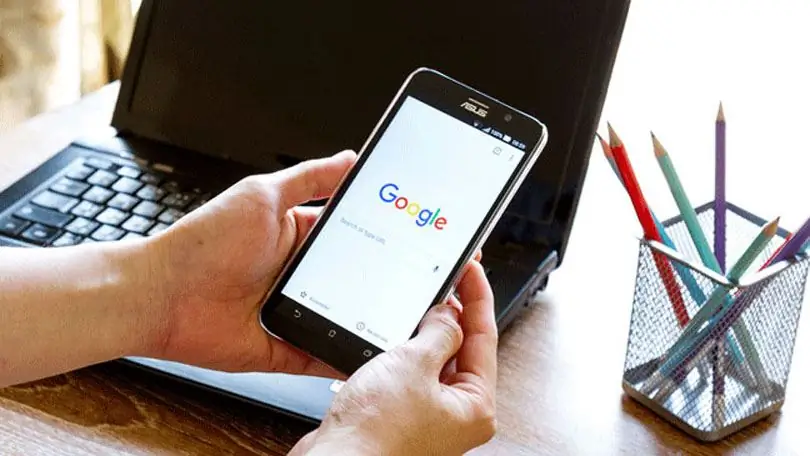
Որոնելու համար պետք է բավարարվեն հետևյալ պայմանները՝
- բջջային հեռախոսը պետք է ակտիվացված լինի;
- սարք՝ կապված Google հաշվի հետ;
- «Հեռակառավարման» տարբերակը ակտիվացված է մեքենայի վրա
- գաջեթը սահմանված է Google Play-ում;
- սարքի վրաԱկտիվացված է աշխարհագրական տվյալների փոխանցումը և ցանցային մուտքը։
Եթե օգտատերն անջատել է աշխարհագրական տվյալների փոխանցման գործառույթը, ապա անհնար կլինի գտնել հեռախոսը Google-ի հաշվի միջոցով։ Այս տարբերակը ակտիվացնելու համար պարզապես բացեք «Կարգավորումներ» բաժինը և սեղմեք «Կարգավորումներ» կոճակը։ Բացվող ընտրացանկում դուք պետք է դիպչեք «Տեղորոշման ծառայություններ» տողին և ակտիվացնեք «Ըստ ցանցի կոորդինատների» որոնման վանդակը:
Սարքի հեռակառավարման ակտիվացում
Օգտագործողը պետք է գնա «Կարգավորումներ» մենյու և գտնի «Անվտանգություն» կետը: Այնուհետև անհրաժեշտ է ընտրել «Սարքի ադմինիստրատորներ» տողը աջ վահանակում: Նշեք «Android Remote Control»-ի կողքին գտնվող վանդակը և բացեք այս բաժինը: Դրանից հետո պարզապես սեղմեք «Միացնել» կոճակը «Ակտիվացնել սարքի ադմինիստրատորներին» վանդակում:
Ինչպես գտնել հեռախոս Google Play-ում
Դա անելու համար այցելեք Google Play-ի պաշտոնական կայք և բացեք «Կարգավորումներ» բաժինը: Բոլոր կապակցված սարքերը կներկայացվեն ցանկի օգտատերերի ուշադրությանը: Google-ի հաշվի միջոցով հեռախոս գտնելը դժվար չէ, սակայն սարքը պետք է միացված լինի: Հակառակ դեպքում օգտատերը կարող է տեղեկություններ իմանալ միայն ինտերնետ վերջին մուտքի մասին:
Ինչպես գտնել գաջեթ՝ օգտագործելով ԱՀ
Նախքան որոնումը սկսելը, դուք պետք է մուտք գործեք Google: Օգտագործողը պետք է սեղմի «Google Apps» պատկերակը: Ոլորեք ներքև այն էջը, որը հայտնվում է ևսեղմեք «Որոնել հեռախոս» ներդիրին: Եթե մի քանի գաջեթներ կապված են մեկ հաշվի հետ, դուք պետք է ընտրեք ձեզ հետաքրքրող մեկը: Համակարգը հաստատելուց հետո կարող եք ընտրել մի մեթոդ, որը թույլ կտա գտնել ձեր հեռախոսը՝ օգտագործելով ձեր Google հաշիվը ձեր համակարգչից:
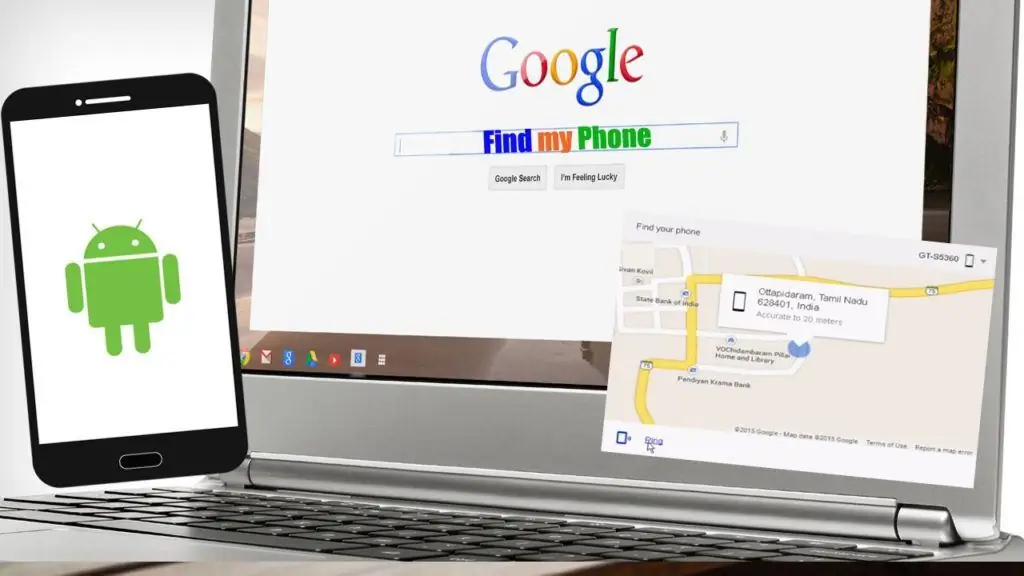
Համակարգն առաջարկում է երկու հիմնական տարբերակ՝ որոնել քարտեզի վրա կամ զանգահարել իրական ժամանակում: Վերջին մեթոդը հիանալի է աշխատում, եթե շարժական սարքը կորել է մեքենայում, տանը կամ գրասենյակում։ Այս ֆունկցիան ակտիվացնելու դեպքում բջջային սարքը կզանգահարի 5 րոպե՝ գրավելով ուրիշների ուշադրությունը։ Գործողությունների նշված հաջորդականությունը կօգնի ոչ միայն գտնել հեռախոսը Google հաշվի միջոցով, այլ նաև պարզել շարժումների ամբողջական պատմությունը:
Որոնել այլ սմարթֆոնով
Գողացված կամ կորած սարքի որոնումը պարզեցնելու համար կարող եք օգտագործել հատուկ բջջային հավելվածներ: Այս ծրագրերը տրամադրվում են ամբողջովին անվճար։ Find My Device հավելվածը թույլ է տալիս արագ գտնել ձեր հեռախոսը՝ օգտագործելով ձեր Google հաշիվը: Ծրագիրը, որը տեղադրված է ուրիշի սարքում, մուտք գործելու համար պետք է սեղմել «Մուտք գործել որպես հյուր» կոճակը։ Դրանից հետո դուք պետք է անցնեք թույլտվության ընթացակարգը և ապացուցեք, որ հաշիվն իսկապես պատկանում է օգտատիրոջը: Այնուհետև համակարգին պետք է թույլ տրվի տրամադրել տեղադրության տվյալները: Ծրագիրը թույլ է տալիս օգտվողին դուրս գալ հաշվից և հեռակա կարգով ջնջել տվյալները:

Կա հարմար ցանցինտերֆեյս, որով կարող եք գտնել ձեր հեռախոսը ձեր Google հաշվի միջոցով: Դա անելու համար պարզապես գնացեք ընկերության պաշտոնական կայք և սեղմեք շարժական սարքերի համար հարմարեցված որոնման էջը: Օգտագործողը պետք է անցնի թույլտվության ընթացակարգը, այնուհետև կրկնի համակարգչի հետ կատարված գործողությունները:
Ի՞նչ է անհրաժեշտ հաջողությամբ հետևելու համար:
Օգտատերերը պետք է ուշադրություն դարձնեն որոշակի պայմանների՝ որոնման ընթացակարգին անցնելուց առաջ: Բջջային սարքը պետք է միացված լինի Device Manager ծառայությանը և պետք է ունենա GPS մոդուլ: Ստանդարտ Device Manager հավելվածը տեղադրված է բոլոր Android հեռախոսների վրա: Այս հավելվածում դուք պետք է ակտիվացնեք «Remotely Locate Device» սահիչը և միացնեք հեռակա հիշողության մաքրումը:
Հաշվի կարգավորումներ
Օգտվողը պետք է միացնի տեղայնացման ծառայությունները: Դա կարելի է անել այսպես.
- գնալ կարգավորումներ;
- գտեք «Գտնվելու վայրը» ներդիրը և նշեք կետի կողքին գտնվող վանդակը քարտեզների համար;
- բացեք «Տեղադրության հասանելիություն» ներդիրը և ակտիվացրեք սարքի գտնվելու վայրի մասին տվյալներ պարբերաբար ստանալու տարբերակը:
Քայլերի այս հաջորդականությունը կօգնի օգտատերերին պատասխանել այն հարցին, թե ինչպես գտնել հեռախոս Google-ի հաշվի միջոցով:
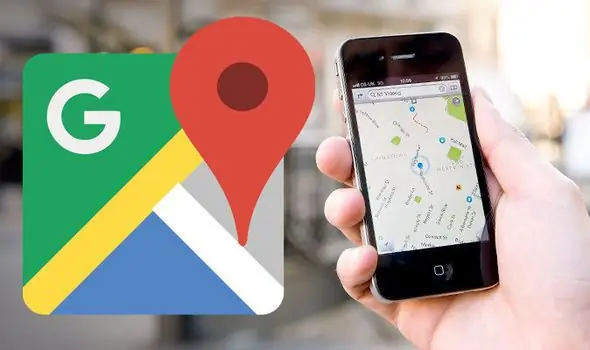
Մասնագետները հայտնում են, որ այս գործառույթը հասանելի է միայն 2.2 և ավելի բարձր ծրագրաշար ունեցող շարժական սարքերի համար: Սարքեր ավելի հին օպերացիոն համակարգովցուցադրվում են հաշվում, սակայն հնարավոր չէ միանալ:
Երրորդ կողմի դիմումներ
Սարքի սեփականատերը կարող է օգտվել ոչ միայն Google-ի ստանդարտ ծառայություններից, այլև հարմար Find My Mobile ծրագրից: Ծառայությունը կապվում է հաշվի տվյալների հետ և ստեղծում է հաշիվ: Էջի կապակցման փուլում այդ գործողությունները կատարվում են ավտոմատ կերպով։ Հավելվածն աշխատում է ճիշտ այնպես, ինչպես Google-ի մյուս անալոգները: Օգտագործելով այս ծրագիրը, դուք կարող եք գտնել հեռախոսը Google հաշվի միջոցով:
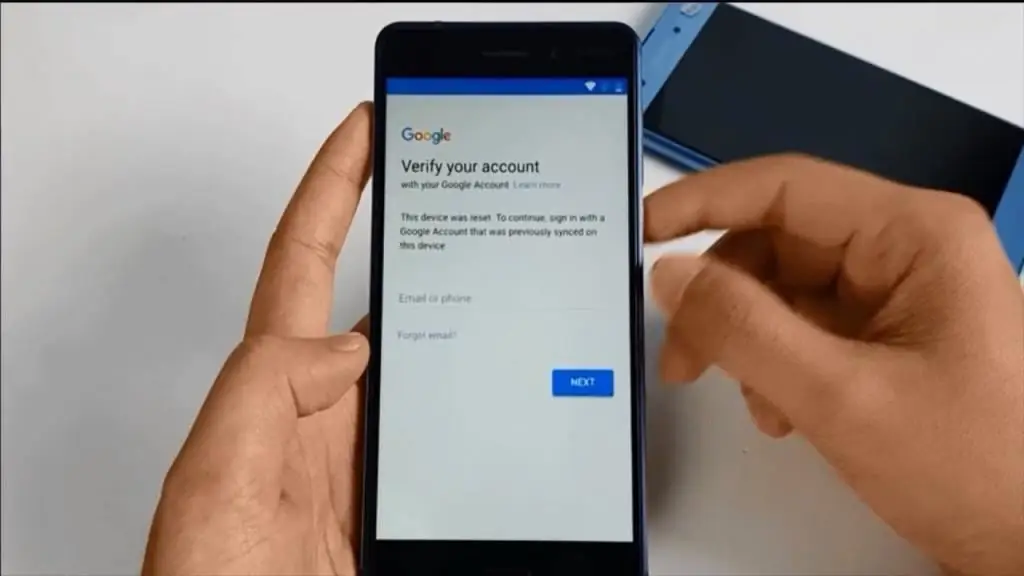
Հավելվածի ճիշտ աշխատանքի համար դուք պետք է անցնեք թույլտվության ընթացակարգը՝ օգտագործելով ձեր Google մուտքի և գաղտնաբառը: Այնուհետև դուք պետք է գտնեք ձեր գաջեթը և սեղմեք «Գտեք իմ հեռախոսը»: Դուք պետք է սպասեք քարտեզի բեռնմանը և սեղմեք Locate mobile բաժինը, այնուհետև Start Tracking: Դրանից հետո օգտատիրոջը քարտեզի վրա կներկայացվի նշան առաջարկվող վայրի մասին:
Ծառայության հիմնական գործառույթները
Օգտատերը կարող է ոչ միայն գտնել հեռախոսը Google հաշվի միջոցով, այլև հաղորդագրություններ ուղարկել բջջային սարքին և ակտիվացնել ձայնային ազդանշանը գաջեթի վրա։ Նաև սարքի տերը կարող է մաքրել սմարթֆոնի տվյալները։ Այսպիսով, հարձակվողը չի օգտագործի գրառումները, լուսանկարները և այլ անձնական տվյալներ։ Բացի այդ, օգտատերը կարող է հեռահար հեռավորության վրա տեղադրել բջջային սարքի մուտքի բանալին: Ընդլայնված ծառայության հնարավորությունները թույլ են տալիս հետևել նույնիսկ գաջեթի շարժին։
Ամփոփում
Մասնագետներն ասում են, որ պետք է հնարավորինս արագ սկսել խուզարկության ընթացակարգընախքան. Սա կմեծացնի Google աքաունթով հեռախոսը գտնելու և որոշակի վայր հասնելու դեպքում այն վերցնելու հավանականությունը: Պետք է հաշվի առնել նաև ԱՊՀ երկրների տեղանքի քարտեզների որոշ սխալները։ Փաստորեն, գաջեթը կարող է լինել քարտեզի վրա նշված նշագծից 10 մետր հեռավորության վրա:

Օգտատերերը, ովքեր անհանգստացած են, թե արդյոք հնարավոր է գտնել Google հաշիվ ունեցող հեռախոս, չպետք է անհանգստանան, քանի որ սարքը վերադարձնելու հավանականությունը բավականին մեծ է։ Ծառայությունը լավ հնարավորություններ է ընձեռում ապահովելու, որ օգտատերերի գաջեթներն ապահով և առողջ են: Պետք է հիշել, որ աշխարհագրական տվյալների փոխանցման տարբերակի ապաակտիվացումը դադարեցնում է հեռախոսը Google հաշվի միջոցով գտնելու հնարավորությունը:






